
|
Читайте также: |
Навык нанесение размеров должен быть отработан на уроке. Для этого необходимо выполнить задание.
Цель практической работы: освоение техники нанесения размеров на чертеже, предусмотренных ЕСКД.
Расположите формат А4 вертикально. Начинайте работу с определения листа расположения на поле чертежа. Нанесите осевые и центровые линии (штрих пунктирные). Именно от них ведите все построения, которые следуют проводить сплошной тонкой линией. Обведите изображение детали сплошной основной линией. Нанесите размеры как показано на образце.
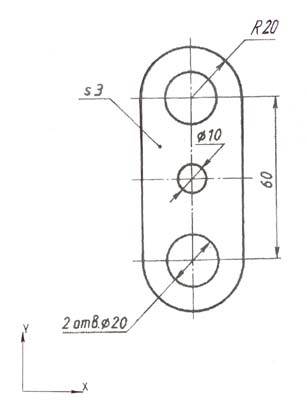
Алгоритм выполнения задания в среде проектирования "Компас-школьник"
Практическая работа: "Нанесение размеров"
Алгоритм выполнения задания
Для выполнения данного задания необходимо соблюдая определенную очередность проставить на предлагаемом чертеже установленные размеры.
1. Простановка линейных размеров:
Система поддерживает все предусмотренные ЕСКД типы линейных размеров: простой линейный размер, линейный размер с обрывом, линейный размер от общей базы, цепной линейный размер, линейный размер с общей размерной линией.
Включите кнопку ЛИНЕЙНЫЙ РАЗМЕР на странице Размеры и технологические обозначения ИП. Данная команда позволяет ввести один или несколько линейных размеров. По умолчанию Система производит ввод простых линейных размеров. Для простановки других типов размеров необходимо вызвать с помощью указанной кнопки Панель расширенных команд и выбрать нужную команду ввода.
Если базовые точки принадлежат одному объекту (отрезку или дуге) удобно воспользоваться автоматической привязкой размера к граничным точкам геометрического объекта с помощью кнопки ВЫБОР БАЗОВОГО ОБЪЕКТА на ПСУ. После активизации данной команды необходимо указать курсором на базовый объект и плавно переместить курсор в требуемом направлении. Система будет строить фантом линейного размера и предлагать расположение размерной надписи справа от выносных линий, между ними или слева от них. Для фиксации выбранного варианта необходимо щелкнуть мышью в момент требуемой конфигурации размера.
В случае если базовые точки базовые точки принадлежат разным объектам, ввод размера производится вручную, указанием базовых точек (фиксацией точек привязки выносных линий). Например, для простановки размера 25 на чертеже необходимо в качестве точек привязки указать точки на осях симметрии окружности диаметром 10. При активизации команды простановки линейных размеров в Строке параметров отображаются различные поля и кнопки, с помощью которых можно вводить характерные точки размера, управлять его ориентацией и содержимым размерной надписи.
При простановке размеров Система автоматически генерирует размерную надпись по умолчанию. Однако содержимым размерной надписи можно управлять самостоятельно. Для вызова диалога ввода и редактирования размерной надписи щелкните мышью в поле Размерная надпись в Строке параметров или вызовите контекстное меню щелчком правой кнопки мыши в любой точке чертежа и выполните команду Текст надписи, прежде чем зафиксировать размер.
Для изменения параметров размера (замена стрелок на засечки, расположение размерной линии на полке и т. д.) применяется кнопка ПАРАМЕТРЫ РАЗМЕРА на ПСУ, которая вызывает диалоговое окно Задание параметров размера.
2. Простановка угловых размеров:
Система поддерживает все предусмотренные ЕСКД типы угловых размеров: простой угловой размер, угловой размер с обрывом, угловой размер от общей базы, цепной угловой размер, угловой размер с общей размерной линией.
Порядок ввода угловых размеров, использования параметров и управления размерной надписью является единым для разных типов и практически не отличается от ввода линейных размеров.
Включите кнопку УГЛОВОЙ РАЗМЕР на странице Размеры и технологические обозначения ИП. Данная команда позволяет ввести один или несколько угловых размеров. По умолчанию Система производит ввод простых угловых размеров. Для простановки других типов размеров необходимо вызвать с помощью указанной кнопки Панель расширенных команд и выбрать нужную команду ввода.
В общем случае для построения размера необходимо последовательно указать два отрезка, между которыми следует проставить размер, а затем задать положение размерной надписи и линии.
Дата добавления: 2015-07-11; просмотров: 208 | Нарушение авторских прав
| <== предыдущая страница | | | следующая страница ==> |
| Способы нанесения размеров | | | Основные требования |